移动硬盘分区(询问有关移动硬盘分区的要点 方法及相关使用注意事项~)
1.询问 有关 移动硬盘分区 的 要点、方法 及 相关 使用注意事项~
1、你可以用硬盘分区工具分也可以用你的系统分,前者是图形化界面设置简单可以一次分好,比较适合你,推荐你用DiskGenius。
分区最好选ntfs,fat32不允许单个文件超过4G。2、win7企业版和旗舰版自带磁盘加密工具,名叫”bitlocker“,对盘符点右键即可出现,然后设置密码就可以保护了。
磁盘分区越大数据越多则加密时间也越长,另外xp系统可以通过一个集成的小工具来查看磁盘内容,此时磁盘被写保护。bitlocker已经是一种比较成熟的加密方法了,若你还需要更安全的方案就只能选自带硬件加密的移动硬盘了。
关于bitlocker更详细的信息请自行百度。3、那些分区和你都无关,那是机器上固定的硬盘需要用到的分区,就不给你多解释了。
你只要注意分区时全部分成逻辑分区即可。4、1000和1024只是算法不同,其实是一回事,1024是2的10次方,是计算机内部来计算容量的方法,但这个数字太零碎了,厂商们为了方便记忆就把零头抹了,但实际容量还是一样的。
5、使用寿命看你怎么用了,比如台式机硬盘你24小时不关机挂迅雷下载上传它肯定坏的快,移动硬盘只要不摔不磕,用完后尽量让系统弹出而不是直接拔一般都不会坏,即便坏多半也是那些质量差的硬盘盒坏,硬盘一般都会在你觉得它小的时候被淘汰而不是坏掉。硬盘的性能看转速和缓存,越大越快,移动硬盘为了做得小巧不会太在意性能,肯定会比大硬盘差一些。
再说了,性能差也仅仅在读写速度说得通俗点就是你拷贝数据所用的时间上有差别,我觉得这不重要,我们谁也不赶那几分钟时间不是吗?。
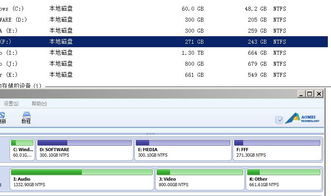
2.买来移动硬盘之后如何进行分盘?
工具/原料 电脑一台(推荐使用windows 7系统) 移动硬盘 方法/步骤 将移动硬盘连接到电脑的USB接口,等待电脑识别到设备。
识别完成后可以在“计算机”中看到对应的硬盘盘符 对着“计算机”点击鼠标右键,选择“管理”→“磁盘管理”,进入windows自带的磁盘管理界面 在“磁盘管理”界面右侧可以看到当前已连接的磁盘,对着移动硬盘的盘符点击鼠标右键,选择“压缩卷” ?接着会出现一个“查询压缩空间”的小窗口,等待查询完成,此过程所需要的时间根据硬盘容量的大小不同而不同, 一般硬盘容量越大所需要的时间越长,硬盘容量越小所需要的时间就越短。 压缩空间查询完毕后,在弹出窗口的“输入压缩空间量”中输入第一个分区的容量,单位为MB(1G=1024MB),输入完成后点击“压缩”,等待第一个分区压缩完成。
然后再对着其他剩余的硬盘空间执行压缩操作,直到所有分区完成。 TIPS 如果通过压缩卷的方法,无法完成分区操作,那么可以先对着硬盘的盘符执行“删除卷”,然后再重新新建分区即可。
注意事项 对硬盘分区之前请先对硬盘数据进行备份,以免分区导致硬盘数据丢失 如果要选择不同的分区格式,请先删除卷再新建,那样有更多的分区选项可供选择 以上方法适用于所有品牌的硬盘,包括电脑自带的硬盘。
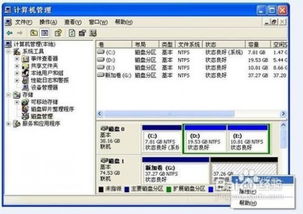
3.硬盘分区需要注意哪些事项?
1、C盘不宜太大 我们将c盘设置为系统盘,所以硬盘读写会多一些,从而会产生一些磁盘碎片以及容易产生错误,所以我们在平时做好扫描磁盘和整理碎片是有必要的,而这两项工作的时间恰恰跟磁盘的容量有很大的关系。
如果你的c盘容量过大的话,会让你的这两项工作变得超级慢,所以建议大家除了安装系统的容量,可以在预留10GB~20GB的空间出来就够了,其他的重要文件都存放在别的盘为好哈。 不懂的问题请关心快启动头条号询问小编哦。
2、除了C盘外尽量运用NTFS分区 一般来说,我们都会将c盘设置为系统盘,主要用来安装操作系统的,所以我们需要选择FAT32和NTFS两种格式。所以快启动小编建议大家运用NTFS要更加方便一些,产生的磁盘碎片比FAT32的少很多,执行磁盘碎片整理也比FAT32的快,而且NTFS的安全稳定性也更高。
不但可以支持达2TB大小的分区,而且支持对分区、文件夹和文件的压缩,可以更有效地管理磁盘空间。 对局域网用户来说,在NTFS分区上可以为共享资源、文件夹以及文件设置访问许可权限,安全性要比FAT 32高得多。
所以,除了在主系统分区为了兼容性而采用FAT32以外,其他分区采用NTFS比较适宜。 如果在其他分区采用FAT32,我们甚至无法在硬盘上虚拟DVD光盘(文件大小限制)镜像,无法为文件夹和分区设置权限,自然也谈不上保存动辄数十GB大小的HDTV文件了。
3、双系统乃至多系统好处多多 由于现在木马病毒、流氓软件太多了,所以使得系统变得缓慢、没法上网、进不去系统是很容易遇见的事情,所以当出现这个情况,就需要重装系统,或者全盘查杀病毒,让你的工作时间都浪费在这些事情上面,所以建议大家安装个双系统,方便开展工作,而另一个系统可以慢慢查杀病毒等。 所以说安装双系统的好处是很多的,分区中除了C盘外,再保留一个或两个备用的系统分区很有必要,该备份系统分区还可同时用作安装一些软件程序,容量大概20GB左右即可。
4、系统、程序、资料分离 由于windows习惯性把“我的文档”等资料数据文件都默认放到系统分区中,所以我们一旦想要重装系统又没有备份的情况,数据很容易遗失找不回,所以正确的做法是将系统文件夹和注册表中拷贝文件和写入数据的程序都安装到系统分区里,仅仅靠安装文件夹的文件就可以运行的程序放置到程序分区之中;各种文本、表格、文档等本身不含有可执行文件,需要其他程序才能打开资料,都放置到资料分区之中。 一旦系统崩溃想要重装就不会出现数据遗失的情况了。
5、保留至少一个巨型分区 应该承认,随着硬盘容量的增长,文件和程序的体积也是越来越大。以前一部压缩电影不过几百MB,而如今的一部HDTV就要接近20GB;以前一个游戏仅仅几十MB,大一点的也不过几百MB,而现在一个游戏动辄数GB。
假如按照平均原则进行分区的话,当你想保存两部HDTV电影时,这些巨型文件的储存就将会遇到麻烦。因此,对于海量硬盘而言,非常有必要分出一个容量在100GB以上的分区用于巨型文件的储存。
6、给BT或者电骡在磁盘末尾留一个分区 BT和迅雷下载这类点对点的传输软件对磁盘的读写比较频繁,长期运用可能会对硬盘造成一定的损伤,严重时甚至造成坏道。 对于磁盘坏道,我们通常用修复的办法搞定,但是一旦修复不了,就要用PQMaigc这类软件进行屏蔽。
此时,你会发现放在磁盘末尾的分区调整大小和屏蔽坏道的操作要方便得多。所以给BT或者电骡在磁盘末尾保留一个分区运用起来更加方便。
4.移动硬盘使用中应该注意什么
移动硬盘是很常用的数据存储设备,使用时要注意:
1、在插接移动硬盘之前最好关闭正在使用的程序,并且不要在系统启动或关闭过程中插接。
2、移动硬盘被系统默认读取时,会有一个读盘过程,在此项操作结束之前,尽量不要进行任何操作,等待硬盘工作指示灯稳定后在进行相关的操作。
3、对于移动硬盘分区方面,建议尽量少分一些区域(2个为佳),分区越多,认盘读盘的过程就会越长,加大硬盘额外操作。
4、不要为移动硬盘做磁盘碎片整理,需要整理时,建议将硬盘内容拷出并做格式化操作。
5、在使用中,不要长时间连续工作,避免硬盘温度过高或供电不足等现象。
6、不要热插拔,尽量使用安全删除
7、震动,无论任何时候震动永远是移动硬盘最大的杀手!
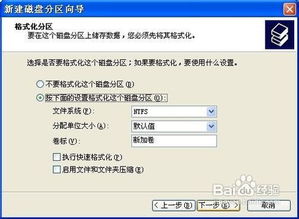
声明:本网站尊重并保护知识产权,根据《信息网络传播权保护条例》,如果我们转载的作品侵犯了您的权利,请在一个月内通知我们,我们会及时删除。
蜀ICP备2020033479号-4 Copyright © 2016 学习鸟. 页面生成时间:3.327秒









